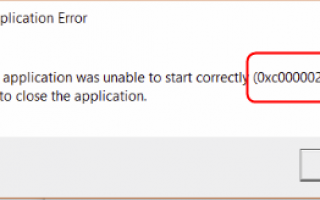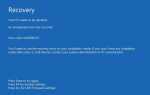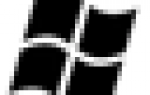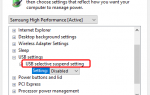Содержание
Это выглядит знакомо?
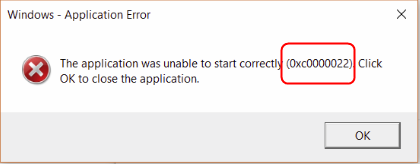
Может появиться следующее сообщение об ошибке Windows: приложение не удалось правильно запустить (0xc0000022) для Adobe в следующих ситуациях:
При попытке запустить Adobe Acrobat Reader;
Когда вы дважды щелкнете по файлу PDF, чтобы получить к нему доступ;
Если вы хотите сохранить отдельный файл PDF в Adobe;
Если вы хотите установить новый Adobe Acrobat Reader и т. Д.
Независимо от того, как произошла эта ошибка, не беспокойтесь и не расстраивайтесь; Вы можете исправить это самостоятельно с помощью этого руководства. Здесь есть два способа решения различных проблем, которые вы можете попробовать решить. Пожалуйста, попробуйте метод 2, если метод 1 не работает.
Способ 1. Проверьте настройки разрешений вашего Acrobat Reader
Способ 2: восстановить ваш распространяемый 2013
Способ 1. Проверьте настройки разрешений вашего Acrobat Reader
Ваша учетная запись Windows должна иметь полный контроль над Acrobat Reader, чтобы пользоваться расширенными функциями приложения или даже основными. Когда вы видите ошибку 0xc0000022, проверьте настройки разрешений Reader:
1) На рабочем столе щелкните правой кнопкой мыши ярлык Acrobat Reader и выберите свойства.
Примечание: Если вы не создали ярлык для своего Reader, вы можете щелкнуть правой кнопкой мыши файл .exe для вашего Reader в папке, где вы ранее установили Adobe. Затем выберите Свойства.
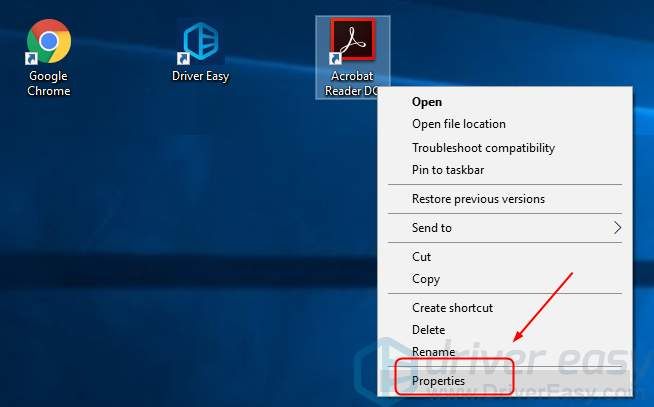
2) Перейти к Безопасность вкладку, затем нажмите редактировать.
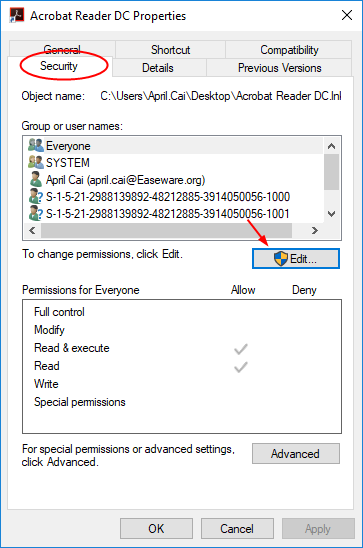
3) Выберите свою учетную запись и проверьте Полный контроль. Затем нажмите Применять > Хорошо сохранить ваши настройки.
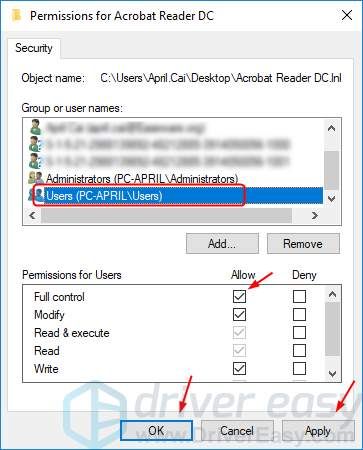
4) Закройте окно свойств. Затем запустите Acrobat Reader, чтобы проверить, работает ли он.
Способ 2: восстановить ваш распространяемый 2013
Приложения Windows используют Microsoft Visual C ++ Redistributable для установки и правильной работы в Windows; Acrobat Reader не является исключением. Вы можете восстановить Распространяемый, чтобы решить вашу проблему:
1) Тип контроль в поле поиска от Пуск и нажмите Панель управления из результата.
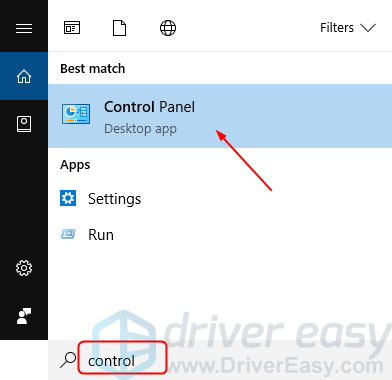
2) Нажмите Программы и характеристики в Большие иконки раздел.
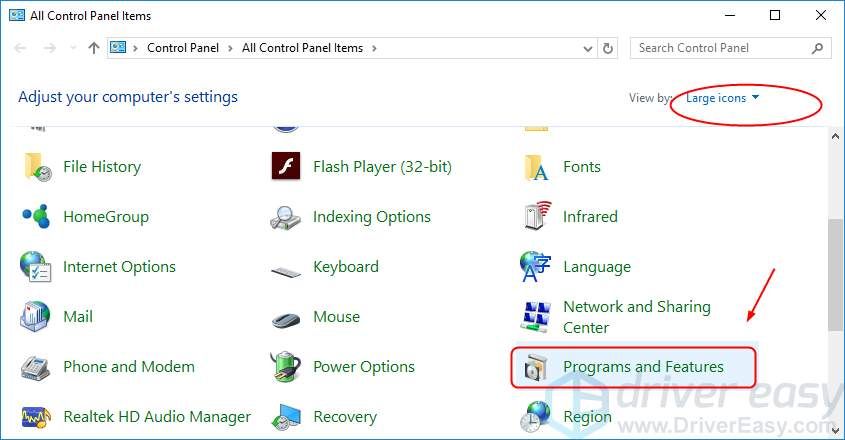
3) Щелкните правой кнопкой мыши на Microsoft Visual C ++ 2013 Вторично распространяемый и нажмите + Изменить.
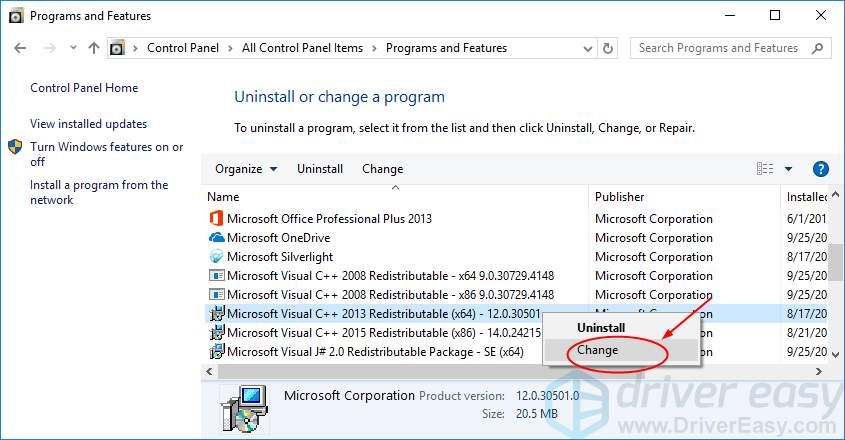
4) Нажмите Ремонт.
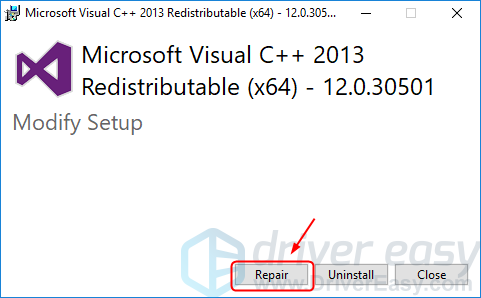
Нажмите да по запросу контроля учетных записей.
5) Ремонт должен начаться автоматически. Подождите немного, обычно это около 1 минуты.
6) Нажмите Запустить снова и снова запустите Acrobat Reader, чтобы проверить, работает ли он.
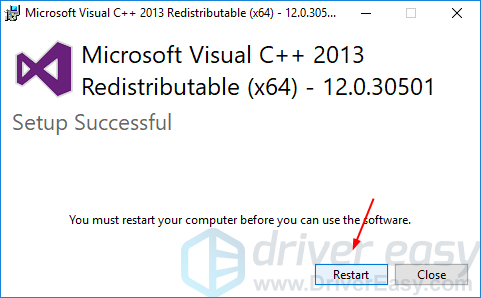
Если, к сожалению, восстановление Распространяемого не решает вашу проблему, пожалуйста, продолжайте переустанавливать его:
1) Тип контроль в поле поиска от Пуск и нажмите Панель управления из результата.
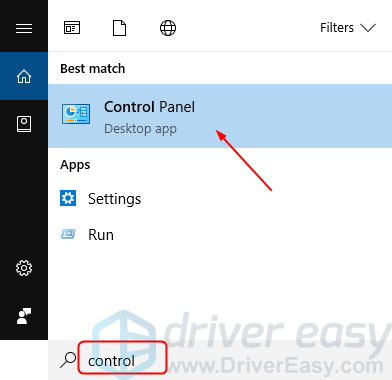
2) Нажмите Программы и характеристики в Большие иконки раздел.
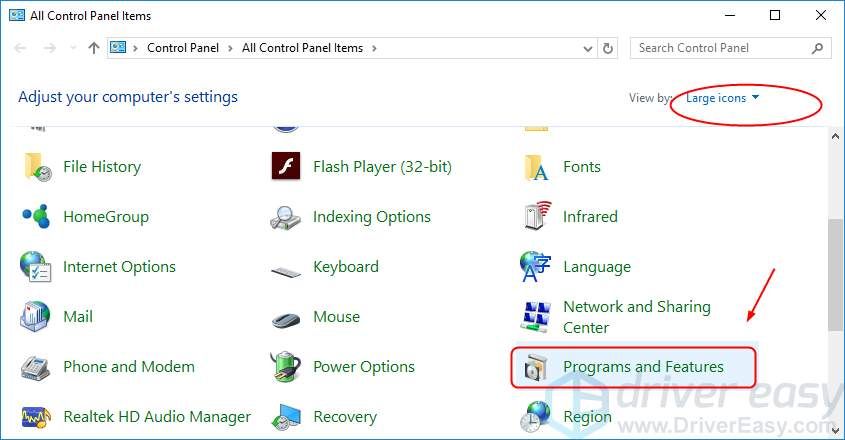
3) Щелкните правой кнопкой мыши на Microsoft Visual C ++ 2013 Вторично распространяемый и нажмите Удалить.
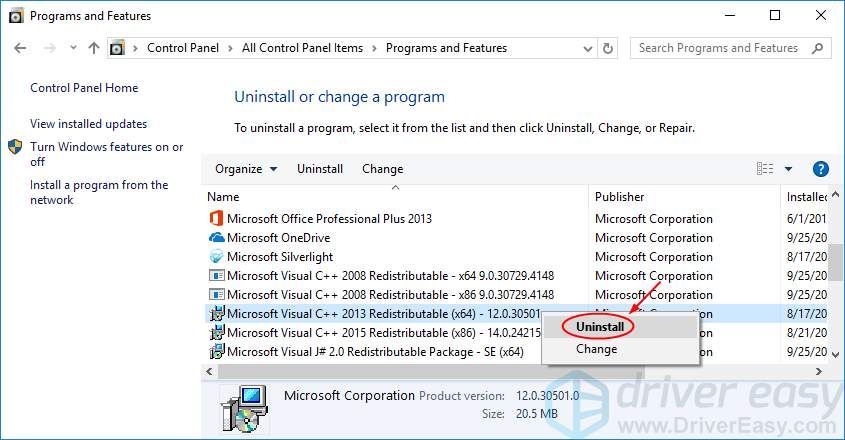
4) Запустите новые распространяемые пакеты Visual C ++ для Visual Studio 2013 из официальный сайт Microsoft.
5) Установите скачанный .exe файл на свой компьютер.
6) Перезагрузите Windows и запустите Acrobat Reader, чтобы увидеть, работает ли он.